Excel で Enter キーを押すと右に移動する方法【設定変更】

Excelを利用する上で、Enterキーを押すと右に移動する機能は非常に便利です。本記事では、ExcelでのEnterキーによる右移動の設定方法を詳しく解説します。デフォルトでは、Enterキーは下のセルに移動する設定になっているため、右に移動させたい場合は設定変更が必要です。この設定変更を行うことで、Enterキーを押すことで右のセルにスムーズに移動できるようになります。また、設定変更の方法は非常に簡単で、数ステップで完了できます。以下の手順を参考に、ぜひExcelでの作業効率向上に役立ててください。

Excel で Enter キーを押すと右に移動する方法【設定変更】
Excel でデータ入力中に Enter キーを押すと、デフォルトではセルが下に移動します。しかし、設定を変更することで、Enter キーを押した時にセルが右に移動するようにすることができます。この記事では、その設定変更方法と関連する情報を詳しく説明します。
設定変更の手順
Excel で Enter キーを押すと右に移動するように設定を変更する手順は以下の通りです。 1. Excel を開き、[ファイル]メニューをクリックします。 2. [オプション]をクリックして、Excel のオプションダイアログボックスを開きます。 3. [詳細設定]カテゴリーを選択します。 4. [方向キーによるセルの移動]セクションで、[Enter キーは]のドロップダウンリストから[右]を選択します。 5. [OK]をクリックして、変更を適用します。 これで、Enter キーを押すとセルが右に移動するようになります。
設定変更の注意点
設定変更を行う前に、以下の点に注意してください。 - この設定は、Excel の全シートに適用されます。特定のシートだけに適用することはできません。 - 変更した設定は、Excel を閉じても保持されます。元に戻すには、手動で設定を変更する必要があります。
ショートカットキーによる移動
Enter キー以外にも、セルを移動するためのショートカットキーがあります。 - 右へ移動:→(右矢印キー) - 左へ移動:←(左矢印キー) - 上へ移動:↑(上矢印キー) - 下へ移動:↓(下矢印キー) これらのキーを利用することで、データ入力中の効率を向上させることができます。
エンターキーと矢印キーの使い分け
エンターキーと矢印キーの使い分けは、個人の好みや作業内容によって異なります。一般的には、以下のような使い分けが考えられます。 - 矢印キー:データ入力中の細かい移動や、セル間を移動する際に使用 - エンターキー:データ入力が完了し、次の行や列に移動する際に使用
表の移動方向
| キー | デフォルトの移動方向 | 設定変更後の移動方向 |
|---|---|---|
| Enter | 下 | 右 |
| Tab | 右 | 右 |
| Shift + Enter | 上 | 上 |
| Shift + Tab | 左 | 左 |
このように、設定を変更することで、Enter キーを押したときのセルの移動方向を右に変更できます。これにより、横方向にデータ入力を行う際に、作業が効率化されます。
Excelでエンターを押すと右に移動するにはどうすればいいですか?

Excelでエンターを押すと右に移動するには、以下の手順で設定を変更します。
Excelのオプションで設定を変更する
Excelのオプションで、エンターを押したときの挙動を変更する方法です。
- Excelを開き、ファイルタブをクリックします。
- オプションをクリックします。
- 詳細設定カテゴリを選択します。
- 編集オプションで、エンター押下後のセル移動方向を探します。
- ドロップダウンリストから、右を選択します。
- OKをクリックして設定を適用します。
マを使ってエンター押下後の挙動を変更する
マを使って、エンターを押したときに右に移動するように設定する方法です。
- Excelで、開発タブを開きます。
- マをクリックします。
- 新しいマを作成し、以下のコードを入力します。
Private Sub Worksheet_Change(ByVal Target As Range) If Target.Cells.Count > 1 Then Exit Sub If Target.Column = Me.Columns.Count Then Exit Sub Application.EnableEvents = False Target.Offset(0, 1).Select Application.EnableEvents = True End Sub - マを保存し、適用します。
キーボードショートカットを使って右に移動する
キーボードショートカットを使って、エンターを押した後に右に移動する方法です。
- セルに入力後、エンターを押します。
- その後、Shift + →キーを押すことで、右のセルに移動します。
- この方法は、設定を変更せずに素早く右に移動することができます。
ExcelでEnterキーを押しても下に移動しないようにするには?

ExcelでEnterキーを押しても下に移動しないようにする方法は以下の通りです。
Excelのオプション設定を変更する
Excelのオプション設定を変更して、Enterキーを押したときの動作をカスタマイズすることができます。
- Excelを開き、ファイルメニューをクリックします。
- オプションを選択します。
- 詳細設定カテゴリをクリックします。
- 方向キーを使ってセルを選択という項目を見つけ、Enterキーを押した後、セルを移動しないを選択します。
- OKをクリックして変更を適用します。
マを使用してEnterキーの動作を変更する
マを使用して、Enterキーが押されたときに実行されるアクションをカスタマイズすることもできます。
- Excelで、表示タブをクリックします。
- マをクリックし、マの記録を選択します。
- マに名前を付け、OKをクリックします。
- 必要な操作を実行し、マの記録を停止をクリックします。
- マを再度クリックし、マの表示を選択します。
- 以下のコードを追加します:
Application.OnKey ~,
- ファイルをクリックし、保存して変更を適用します。
セルの移動を制限する
セルの移動を制限して、Enterキーが押されたときに下に移動しないようにする方法もあります。
- Excelで、レビュータブをクリックします。
- シートの保護をクリックします。
- セルのロックをオンにし、OKをクリックします。
これらの方法を使って、ExcelでEnterキーを押しても下に移動しないように設定できます。
Excelでエンターを押してもセルが移動しないようにするには?

Excelでエンターを押してもセルが移動しないようにするには、以下の手順を踏んでください。
Excelのオプション設定を変更する
Excelでエンターを押してもセルが移動しないようにするためには、Excelのオプション設定を変更する必要があります。以下の手順で設定を変更してください。
- Excelを起動し、ファイルタブをクリックします。
- オプションをクリックして、Excelのオプションウィンドウを開きます。
- 詳細設定カテゴリを選択します。
- 編集オプションセクションで、セルを確定するキーの設定を変更します。
- エンター無効またはエンターでセル移動なしを選択して、OKをクリックします。
これにより、エンターを押してもセルが移動しなくなります。
マを使ってエンターの動作を変更する
マを使ってエンターの動作を変更することもできます。以下の手順でマを記録して実行してください。
- 開発タブにあるマの記録をクリックします。
- マの名前を付け、OKをクリックします。
- セルを選択し、エンターを押します。
- 停止記録をクリックして、マの記録を終了します。
- マを実行するには、マの表示をクリックし、作成したマを選択して実行をクリックします。
これで、マを実行することでエンターの動作を変更できます。
エンター以外のキーを使用する
エンターを押してもセルが移動しないようにする別の方法として、エンター以外のキーを使用することがあります。以下のキーを利用してセルを移動できます。
- タブキー: 右のセルに移動します。
- シフト + タブキー: 左のセルに移動します。
- 上矢印キー: 上のセルに移動します。
- 下矢印キー: 下のセルに移動します。
これらのキーを利用することで、エンターを押さなくてもセルを移動できます。
Excelでエンターで右に移動するショートカットは?
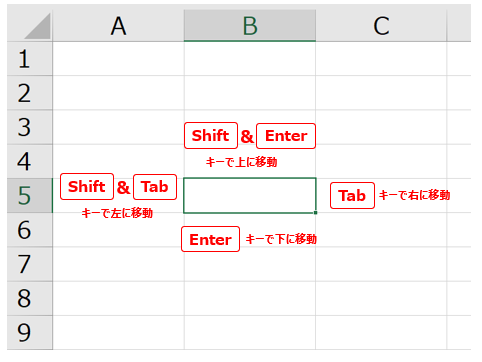
Excelでエンターで右に移動するショートカットは「Ctrl + Enter」です。このショートカットを使用すると、現在のセルに入力した内容を確定し、右隣のセルに移動できます。
Ctrl + Enterの利点
Excelで「Ctrl + Enter」を使うことで、以下のような利点があります。
- データ入力がスピーディーになる。
- 右隣のセルに素早く移動できる。
- マウスを使わずにキーボードだけで操作が可能。
Ctrl + Enterの使い方
「Ctrl + Enter」を使って右に移動する方法は以下の通りです。
- セルにデータを入力する。
- Ctrlキーを押しながらEnterキーを押す。
- 右隣のセルに移動する。
Ctrl + Enterの注意点
「Ctrl + Enter」を使用する際には、以下の点に注意してください。
- セルが編集モードの場合は、Ctrl + Enterで右に移動できません。
- 行の最後のセルでは、Ctrl + Enterで右に移動すると、次の行の最初のセルに移動します。
- データ入力が完了したら、Enterキーだけを押すことで、下のセルに移動できます。
詳細情報
Excel で Enter キーを押すと右に移動する設定方法は?
Excel で Enter キーを押すと右に移動する設定方法は以下の通りです。まず、Excel を開き、ファイルタブをクリックし、オプションを選択します。次に、詳細設定カテゴリを選択し、方向キーセクションまでスールします。Enter キーを押すと移動する方向で、右を選択し、OKをクリックします。これで、Enter キーを押すとセルが右に移動するようになります。
Excel で Enter キーを押すと下に移動する設定に戻す方法は?
Excel で Enter キーを押すと下に移動する設定に戻す方法も簡単です。まず、ファイルタブをクリックし、オプションを選択します。次に、詳細設定カテゴリを選択し、方向キーセクションまでスールします。Enter キーを押すと移動する方向で、下を選択し、OKをクリックします。これで、Enter キーを押すとセルが下に移動するようになります。
Excel で Enter キーを押すと上や左に移動する設定は可能ですか?
はい、Excel で Enter キーを押すと上や左に移動する設定も可能です。設定方法は右や下に移動する設定と同様です。ファイルタブをクリックし、オプションを選択します。次に、詳細設定カテゴリを選択し、方向キーセクションまでスールします。Enter キーを押すと移動する方向で、上や左を選択し、OKをクリックします。これで、Enter キーを押すとセルが上や左に移動するようになります。
Excel で Enter キーを押したときの移動方向をワークシートごとに設定する方法はありますか?
いいえ、残念ながら Excel では Enter キーを押したときの移動方向をワークシートごとに設定する方法はありません。移動方向の設定は、Excel の全体設定として適用され、すべてのワークシートに反映されます。しかし、マを使用して、特定のワークシートで Enter キーを押したときの移動方向を変更することは可能です。ただし、マの作成には slightly の知識が必要であり、注意深く行う必要があります。
Excel で Enter キーを押すと右に移動する方法【設定変更】 に類似した他の記事を知りたい場合は、Excel-kiso カテゴリにアクセスしてください。

関連記事